
Здравствуйте уважаемые читатели. Флешка является очень удобным и компактным носителем информации. Порой сама информация которую мы храним на флешке может быть значительно дороже самого носителя.
Сегодня речь пойдет про восстановление флешки, в случае когда при обращении к оной она нам показывает примерно такую ошибку — Вставьте диск или нет доступа к диску.
Объем флешки равен нулю, а файловая система вдруг поменяла свой формат на RAW. Данные ошибки появляются из-за сбоя микропрограммы контроллера в флешке.
Восстановление флешки так-же как и восстановление hdd не очень трудоемкий процесс.
Микропрограмма содержит в себе важные идентификаторы, параметры памяти и многое другое.
Причина появления сбоя? Причин очень много, это могут быть: сбой питания, неправильное извлечение флеш накопителя или просто износ или даже появление битых блоков памяти.
В результате сбоя микропрограммы контроллер блокирует флешку на запись, и при обращении к оной вы получаете ошибки: Вставьте диск или нет доступа к диску. Как вы понимаете в этом случае нам поможет только восстановление флешки после форматирования.
1 Как восстановить флешку
Первое, что вы можете сделать, это просто отформатировать флешку. О форматировании подробней я рассказывал в статье — как форматировать флешку в NTFS. Конечно многие решат, что форматирование удалит все данные без возможности восстановления. На самом деле способов выполнить восстановление данных после форматирования масса. В этом вам поможет программа для восстановления данных с флешки.
Сразу предупреждаю: так как в основном восстановление флешки делается после форматирования, то в случае если у вас на оной содержатся данные особой ценности, которые необходимо восстановить любой ценой - обратитесь в сервис.
Обычно в сервисе перед тем как восстановить флешку данные извлекаются. Флешка отказывается от форматирования? Это значит, что контроллер флешки находится в режиме защиты для предотвращения её окончательной поломки.
Чтобы восстановить флешку нам понадобится утилита, которая сможет нормально работать с микросхемой именно вашей флешки.
В принципе большинство утилит работает со всеми современным контроллерами без проблем, но все же для исключительных случаев определим точный список утилит которые работают именно с вашим контроллером.
Для этого нам понадобится точная модель вашей флешки. Узнать модель можно по VID и PID или просто вскрыв корпус оной. Кстати в одной из статей мы уже использовали эти значения для определения модели устройства.
Узнать как определить неизвестное устройство можно в статье про неизвестное устройство. Для начала попробуем определить по VID и PID. Для этого через панель управления переходим в систему и нажимаем на вкладку оборудование, затем выбираем диспетчер устройств.
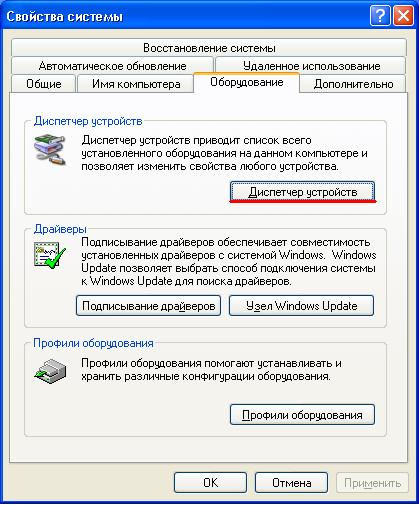
Теперь переходим правой кнопкой мыши в свойства нашей флешки. Нажимаем на вкладку Сведения, самая нижняя строчка это будет наши PID и VID.
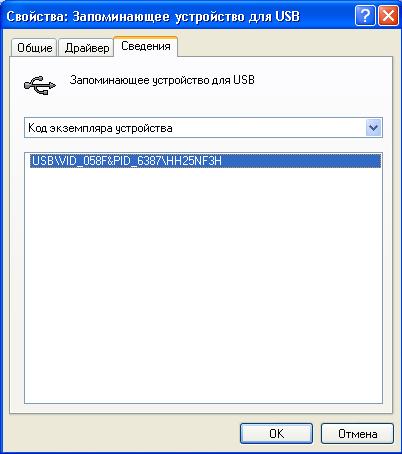
Если значения PID, VID не корректны (четыре нуля) или вовсе отсутствуют, то мы можем перевести контроллер в тестовый режим, чтобы отображение PID и VID были корректны.
В данной статье я не буду вдаваться в подробности этой процедуры, так как для этого нам необходимо будет вскрыть корпус флешки. А вскрыв корпус флешки вы сможете увидеть модель микросхемы.
к меню ↑
2 Восстановление флешки
Итак мы определили VID и PID нашей флешки. Теперь вбиваем эти значения для определения микросхемы флешки по ссылке ниже.
Узнать модель флешки
Как видите одна из колонок называется контролер, копируем модель контроллера флешки и вставляем его в поле по этой ссылке.
В результате вы получите ссылки на те утилиты которые работают с данным контроллером. В основном это почти все утилиты. Нажимаем на любую понравившуюся, скачиваем и устанавливаем её.
В архиве с программой будет несложная инструкция по работе с утилитой. Надеюсь разберетесь 🙂
После того как восстановление флешки будет успешно завершено советую ознакомится с статьей - как уберечь себя от потери важной информации. Советую почитать.
Вот по сути и все. Надеюсь ваша флешка ожила а данные с неё были успешно восстановлены. Если ничего не получилось, а данные необходимо восстановить, тогда обратитесь в сервис или почитайте статью — восстановление информации с жесткого диска. Эта программа должна помочь.
На этом заканчиваю с рассказом о том как восстановить флешку и публикую очередной кроссворд.
НАЧАТЬ РАЗГАДЫВАТЬ
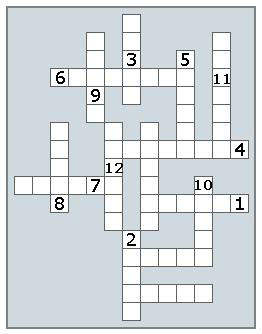
Это уже седьмой по счету тур по разгадыванию кроссвордов. Мы уже вплотную приближаемся к финишной прямой турнира, после которой я с радостью оглашу всех победителей в новой статье. , чтоб не пропустить. Удачи всем 🙂


 Как отключить встроенную видеокарту? Как отключить интегрированную видеокарту в Биосе?
Как отключить встроенную видеокарту? Как отключить интегрированную видеокарту в Биосе? Модернизация компьютера - как правильно провести апгрейд компьютера
Модернизация компьютера - как правильно провести апгрейд компьютера Как выбрать ноутбук для игр - лучшие советы
Как выбрать ноутбук для игр - лучшие советы Как выбрать процессор? Что такое процессор?
Как выбрать процессор? Что такое процессор? Как выбрать видеокарту для компьютера? Как выбрать игровую видеокарту?
Как выбрать видеокарту для компьютера? Как выбрать игровую видеокарту? Артефакты видеокарты - что делать, как исправить?
Артефакты видеокарты - что делать, как исправить?  Синий экран смерти коды ошибок Bsod
Синий экран смерти коды ошибок Bsod  Как удалить вирус explorer exe - решение проблемы, скачать explorer.exe
Как удалить вирус explorer exe - решение проблемы, скачать explorer.exe  Как удалить вирус с компьютера с помощью утилиты AVZ
Как удалить вирус с компьютера с помощью утилиты AVZ  Температура процессора - способы уменьшения и какой должна быть температура компьютера
Температура процессора - способы уменьшения и какой должна быть температура компьютера